Para ver la información de las versiones de Gesta hace click aquí.
Cuando trabajes por requerimiento, podes declarar las horas por módulo.
Paso 1
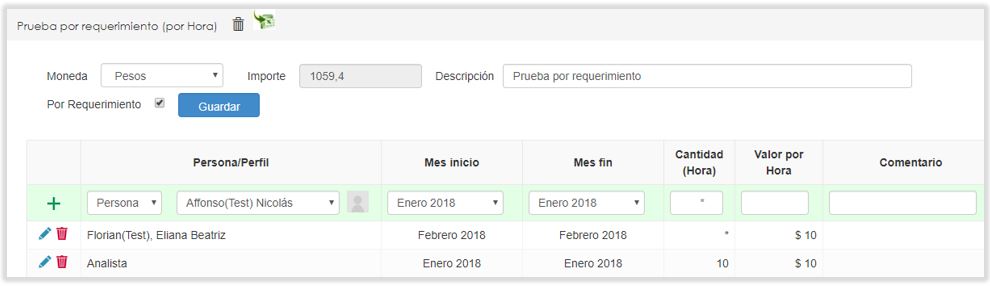
El primer paso, es que tengas un acuerdo cargado por requerimiento, desde la pantalla de «Acuerdos».
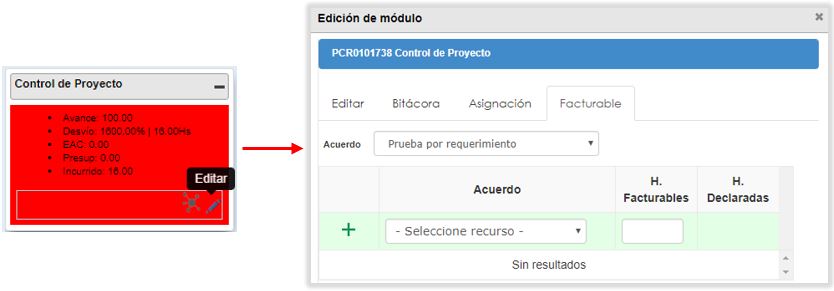
Paso 2
El segundo paso, es que ingreses a la edición de un módulo del proyecto, e ir a la pestaña de «Facturable».
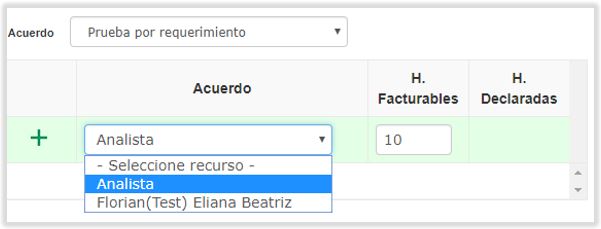
Al ingresar a la pestaña de «Facturable», tenes que seleccionar un acuerdo, de entre los que le hayas cargado al proyecto al que pertenece el módulo.
Información: Sólo te aparecerán los acuerdos que hayas cargado seleccionando la opción «Por requerimiento».
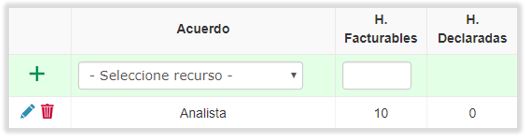
Para asignar una persona o perfil del acuerdo al módulo, tenes que seleccionarlo de la lista, poner la cantidad de horas que puede facturar (Pueden ser las mismas especificadas en el acuerdo), y presionar el signo de más al inicio del registro.
Información: Las personas/perfiles que te aparecen en el combo, son las que cargaste en el acuerdo que seleccionaste.
Podes eliminar personas o perfiles del módulo, presionando el icono de tacho de basura junto al registro, siempre y cuando no les hayas declarado revenue.
Importante: Si tenes revenue declarado para un recurso, vas a poder editar las horas facturables, siempre y cuando la cantidad de horas sea mayor a las que declaraste en revenue.
Las horas facturadas, son las horas que ya declaraste en revenue, y tenes disponibles para asociarlas a una factura.
Si no declaras horas facturables, pero luego le cargas revenue a una persona/perfil que haya incurrido horas al módulo, se te dará de alta un registro para esa persona/perfil en el módulo, con el campo Horas facturables en blanco y el revenue en el campo Horas declaradas.
Paso 3
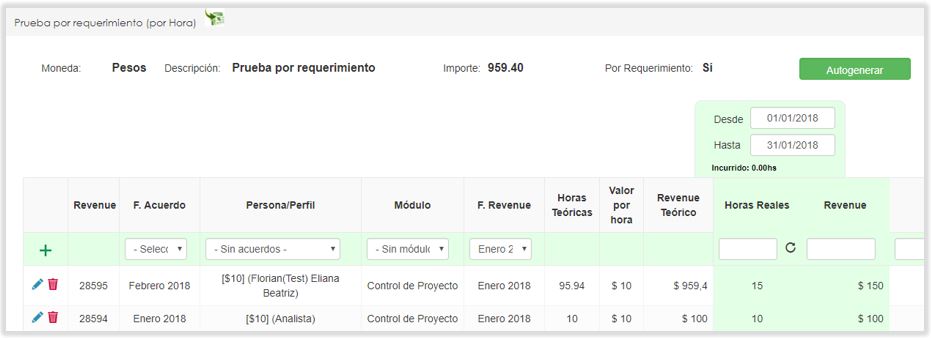
El tercer paso, es declarar el revenue para el módulo, en la pantalla de «Revenue».
Seleccionas el acuerdo donde vas a declarar revenue y, en la persona/perfil, seleccionas a las personas/perfiles del mismo.
Los campos que te aparecen son:
- Revenue: Identificador automático de la declaración de revenue.
- F. Acuerdo: Fecha en la cual vas a seleccionar el acuerdo.
- Persona/Perfil: Son las personas/perfiles que asignaste en el acuerdo.
- Módulo: Es al módulo al cual le vas a declarar revenue.
- F. Revenue: Fecha en la que vas a declarar el revenue.
- Horas teóricas:
- Si tu acuerdo es por perfil, son 8 horas por lo días laborales que tenga el mes.
- Si tu acuerdo es por persona, son las horas que trabaja la persona normalmente por los días laborales que tenga el mes.
- Valor por hora: Es el valor monetario por el cual vendiste cada hora trabajada de la persona/perfil, en el acuerdo.
- Revenue teórico: Son las horas teóricas por el precio que acordaste en el acuerdo.
- Horas reales: Son las horas que realmente vas a declarar como revenue. Si presionas el signo de recargar, te recomendará horas según:
- Si no ingresaste nada en la pestaña Facturable del módulo:
- Si en el acuerdo pusiste un número fijo de horas, todas las horas que se le hayan incurrido al módulo, hasta ese número.
- Si en el acuerdo pusiste un * en la cantidad de horas, todas las horas que se le hayan incurrido al módulo.
- Si ingresaste datos en la pestaña Facturable del módulo:
- Si es una persona, son las horas de la persona.
- Si es un perfil, las horas de todas las personas que tienen asignado el perfil.
- Las horas se te calcularán según:
- Si las horas incurridas al módulo son menos que la cantidad de horas que te faltan declarar en el revenue, te recomendará las horas incurridas.
- Si las horas incurridas al módulo son más que la cantidad de horas que te faltan declarar en el revenue, te recomendará las horas que te faltan declarar en el revenue.
- Si no ingresaste nada en la pestaña Facturable del módulo:
- Revenue: Son las horas que realmente declaraste, por el precio que le asignaste a la persona/perfil en el acuerdo.
- Comentario: Acá podes ingresar todas las aclaraciones que consideres necesarias con respecto a la declaración del revenue.
Botón Autogenerar
Para poder autogenerar declaraciones de revenue, primero deberás completar entre qué fechas querés que se armen los registros.
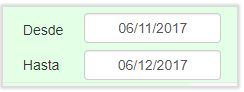
Cuando presiones el botón Autogenerar, se te abrirá un popup que te informará que se te van a generar las declaraciones de revenue entre las fechas desde y hasta que hayas ingresado para el mes anterior.
![]()
Las horas que se te van a tomar para cada uno son:
- Si pusiste un número en el campo de horas del acuerdo, las horas facturables.
- Si pusiste un * en el campo horas del acuerdo:
- Si las horas incurridas al módulo son menos que la cantidad de horas que te faltan declarar en el revenue, te recomendará las horas incurridas.
- Si las horas incurridas al módulo son más que la cantidad de horas que te faltan declarar en el revenue, te recomendará las horas que te faltan declarar en el revenue.
Importante: Siempre te trae las horas del mes anterior.
Información: Si el día actual es antes del 15, te tomará el mes calendario anterior y, si estás después del día 15,te tomará como mes anterior el actual.
Importante: Si pusiste para que el acuerdo abarque un rango de meses, se te autogenerará un registro para cada uno de los meses.